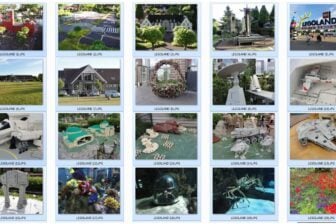La nouvelle mouture 3.0 du célèbre lecteur multimédia est dotée d’une nouvelle fonction qui permet de diffuser les vidéos sur un Chromecast, le petit boîtier de Google qui se branche sur un téléviseur. Les étapes suivantes sont valables avec la version standard ou Ultra de l’appareil et concernent la version Windows de VLC.
Vérifiez que la Chromecast est opérationnelle
Si vous avez un doute sur l’activation de votre Chromecast, il suffit de lancer l’appli Home de Google sur votre smartphone Android et de toucher l’icône “appareils” située en haut à droite. La Chromecast doit apparaître. L’autre possibilité est d’utiliser l’appli YouTube et de taper sur l’icône de diffusion, en forme de rectangle, située en haut, à côté du nom.
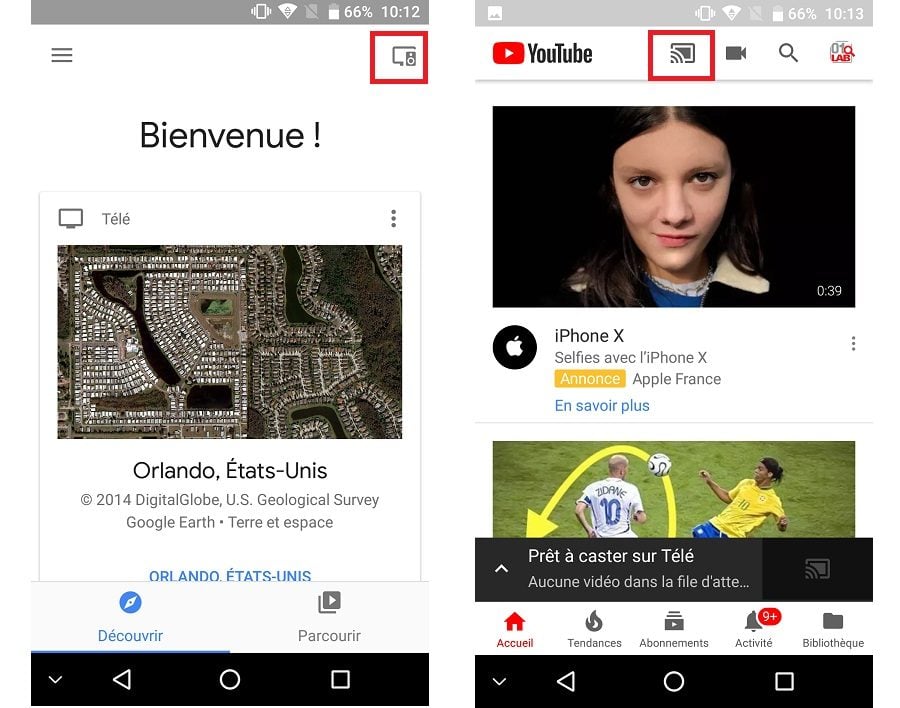
Diffusez votre vidéo avec VLC 3.0
- Lancez VLC 3.0 sur votre PC ou double-cliquez dans l’explorateur de fichiers sur une vidéo associée à VLC. Pour ouvrir une vidéo à partir du lecteur multimédia, cliquez sur le menu Média en haut de l’écran, puis sur Ouvrir un fichier. Vous pouvez ainsi vérifier que la vidéo est correctement lue sur l’ordinateur.
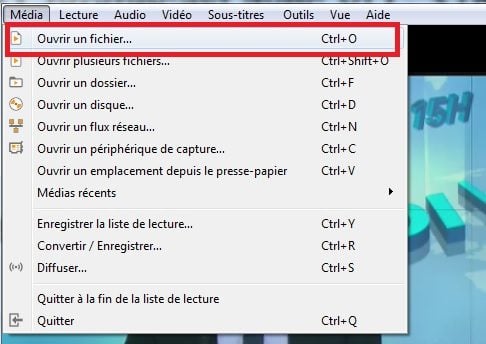
- Pour lancer la diffusion sur le Chromecast, cliquez sur le menu Lecture, puis sur Rendu dans la liste des fonctions. Sélectionnez le Chromecast dans la liste des appareils disponibles.
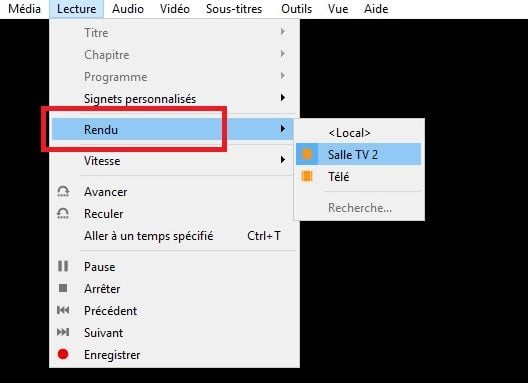
- L’opération est similaire sous macOS mais il faut choisir Renderer dans le menu Lecture.
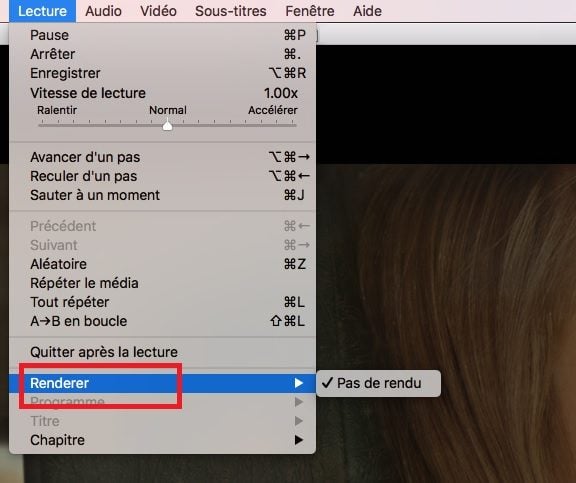
Pour que la Chromecast soit disponible, il faut que le PC soit connecté au même réseau Wi-Fi. La fluidité de la diffusion va dépendre des caractéristiques de la vidéo, de la puissance de l’ordinateur et du débit du réseau Wi-Fi. En effet, c’est le PC qui fait office de serveur de streaming et peut même être amené à convertir la vidéo avant de la diffuser. Nous vous recommandons de disposer d’une machine dotée d’un circuit graphique dédié pour obtenir les meilleurs résultats.
🔴 Pour ne manquer aucune actualité de 01net, suivez-nous sur Google Actualités et WhatsApp.